如何设置CAD图纸保存时不弹出对话框
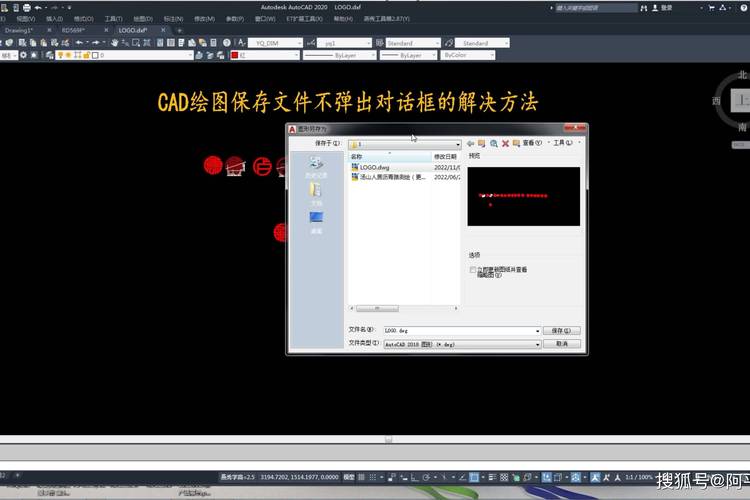
本文概述:在设置CAD图纸保存时,不弹出对话框可以提高工作效率,减少手动操作的步骤。这篇文章将详细介绍如何通过修改CAD的软件配置,实现自动保存的功能,从而简化日常设计工作的流程。
在日常使用CAD软件进行设计和绘图时,用户往往希望能够快速保存文件,而不需要每次都面对弹出的保存对话框。这种需求对于大多数频繁使用CAD的专业人士来说尤为迫切。本文将逐步指导你如何通过调整CAD软件的设置来关闭保存时出现的对话框,从而让保存操作更加高效。首先,我们需要明确何种CAD软件支持此类设置。大多数现代CAD软件,比如AutoCAD,都提供了一些定制化的选项,可以允许用户关闭这些额外的询问步骤。因此,确保你的软件版本是较新的版本是非常重要的,因为新版本通常包含更多的选项及功能优化。接着,需要进入**CAD软件的设置面板**。这一部分可能因不同软件而略有不同,但大体上的步骤都相似。通常,你会在菜单栏中找到“选项”或“设置”这样的选项。进入选项后,仔细寻找与**文件保存**相关的设置项。在这些设置中,你可以找到控制保存行为的具体配置项。在一些CAD软件中,尤其是AutoCAD,你可能会找到一个类似“保存对话框”的选项,不过有时候这个选项被称为“自动保存配置”。一旦找到了正确的位置,勾选或者取消某些选项即可实现**自动保存**。例如,在AutoCAD中,通过调整“系统变量”,可以直接影响保存时是否弹出对话框。值得注意的是,有一种常见的方法是更改名为`FILEDIA`的系统变量。`FILEDIA`变量控制了文件操作时是否显示对话框。默认状态下,它通常是启用的,也就是值为1,这表示在打开、保存等操作时都会弹出对话框。如果将其设置为0,那么此类操作将不会弹出对话框,而是在命令行中完成。以下是具体的操作步骤:1. 在命令行输入`FILEDIA`,然后按回车。2. CAD界面提示你输入该变量的新值,此时输入0,然后按回车。通过这种方式,将**FILEDIA变量**设置为0后,任何有关文件的操作,例如保存,将不会再触发对话框。这种方法简单直接,深受许多CAD用户喜爱。不过设置完毕后,请务必测试几次保存操作,以确保修改生效并符合预期。不过,在选择关闭保存对话框的同时,也需要留意一些问题。由于没有确认窗口,如果误操作,可能导致设计未按预期保存,因此,建议配合**自动备份功能**使用,这样即便出现失误,也能从备份中恢复工作。另外,定期检查自动保存的位置及周期也是个好习惯,以防意外情况发生时,未能及时找到所需文件。总而言之,通过以上设置可以极大地提高使用CAD软件进行设计的效率,为设计师及工程师省去不必要的麻烦,让他们专注于创作本身。当然,以上只是针对Windows下常见的设置方法,若使用其他平台,如MacOS,需要根据具体软件版本查阅相应的帮助文档。对于初学者,掌握这些基本的**设置技巧**不仅可以提高操作效率,还能为后续学习更多高级功能打下良好的基础。对于已经具备一定经验的用户来说,这些技巧则可以用来优化工作流,提高整体生产力。总结来看,善用CAD软件的各种配置不仅仅是为了提升速度,也是一种保证工作的精确性和安全性的途径。了解并合理应用这些设置选项,将会让你的设计工作事半功倍,创造出更具有竞争力的作品。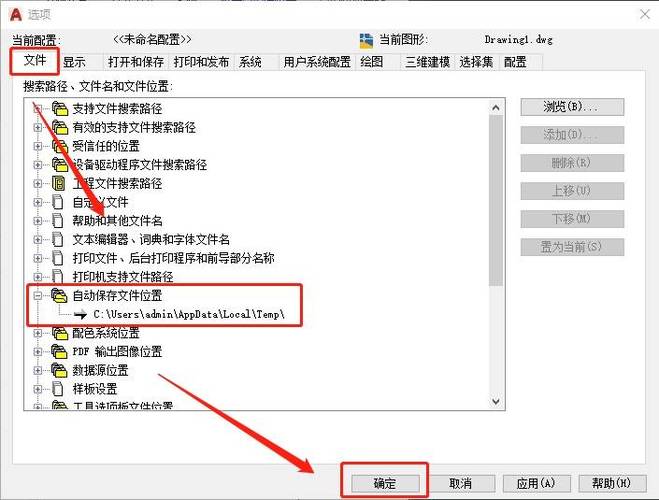
BIM技术是未来的趋势,学习、了解掌握更多BIM前言技术是大势所趋,欢迎更多BIMer加入BIM中文网大家庭(http://www.wanbim.com),一起共同探讨学习BIM技术,了解BIM应用!
相关培训